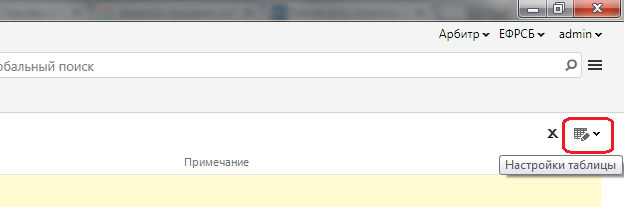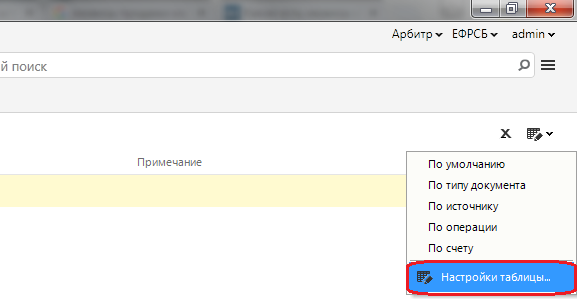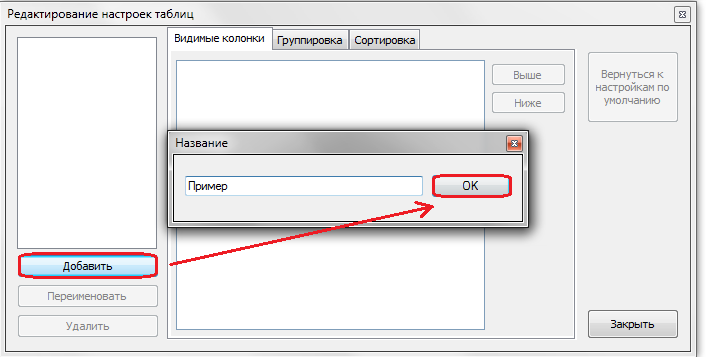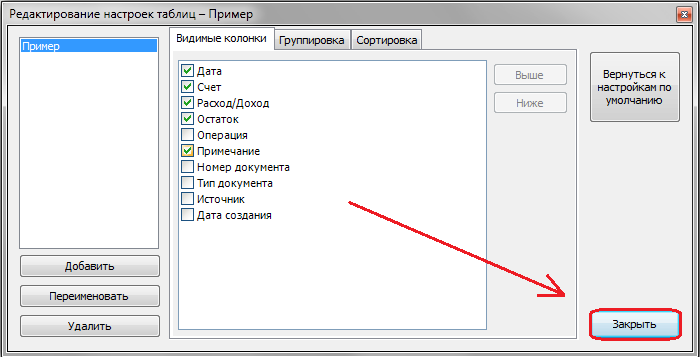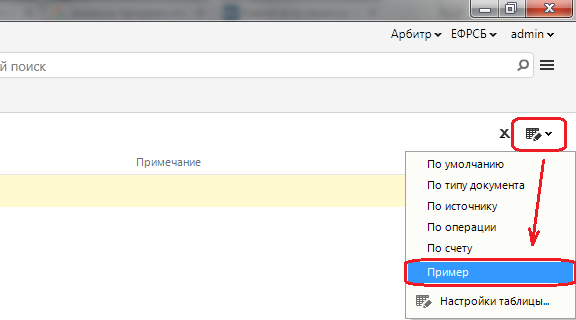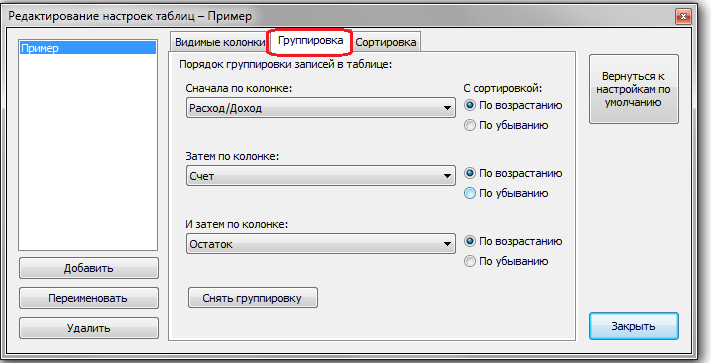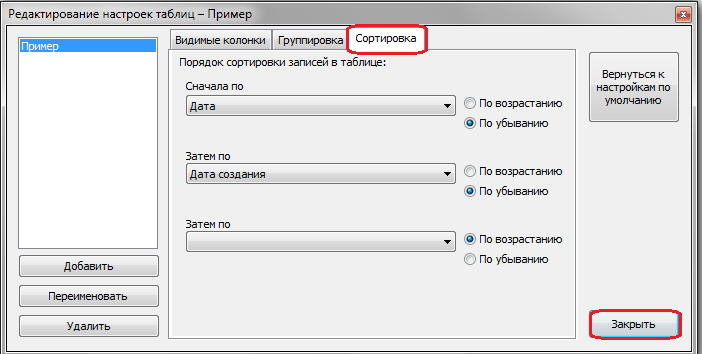Как настроить табличную часть раздела в ПАУ
В каждом разделе программы ПАУ имеется возможность настроить табличную часть раздела в удобном для вас виде.
Давайте пошагово разберем:
1. Берем за пример раздел "Доходы/Расходы". Находим в верхнем правом углу кнопку "Настройки таблицы".
Разворачиваем меню и выбираем "Настройки таблицы";
2. Добавляем индивидуальные настройки и присваиваем по смыслу название;
3. После того, как название индивидуальных настроек уже присвоено, откроется окно с полным списком возможных параметров настройки данной таблицы.
Отметьте галочками необходимые столбцы, которые вы хотите видеть в общей таблице раздела и закройте настройки;
4. Снова пройдите в меню "Настройки таблицы" и выберите собственный параметр таблицы.
Имейте ввиду, что в каждом разделе ПАУ параметры табличной части разные, поэтому список видимых колонок будет заметно отличаться.
К сожалению, создать собственные колонки нельзя.
Также есть дополнительные настройки таблицы:
Группировка
Сортировка
Для сохранения всех настроек нажмите на кнопку "Закрыть".